
软件名称:Dashy
操作系统支持:
全平台通吃!支持Windows/macOS/Linux,甚至还能部署在树莓派上。浏览器扩展插件也即将上线------连手机都能变导航站操控台!
软件介绍:
Dashy是"极客的收纳神器":它像乐高一样拼装你的常用网站、API接口和监控面板,还能自动检测链接状态(红绿灯提醒超贴心)。配合cpolar内网穿透技术,让你的私人导航站突破局域网限制,随时随地用手机/平板远程访问------简直是"信息焦虑症患者"的救星!

Dashy的出色功能------把20个标签页塞进一页的收纳大师
-
核心亮点:
- 可视化编辑器:像搭积木一样拖拽网站,连小学生都能玩转。
- 状态检测:链接故障自动变红提醒,比老妈催作业还及时!
- 主题自定义:从极简风到"土味彩虹",随心切换颜值暴击模式。
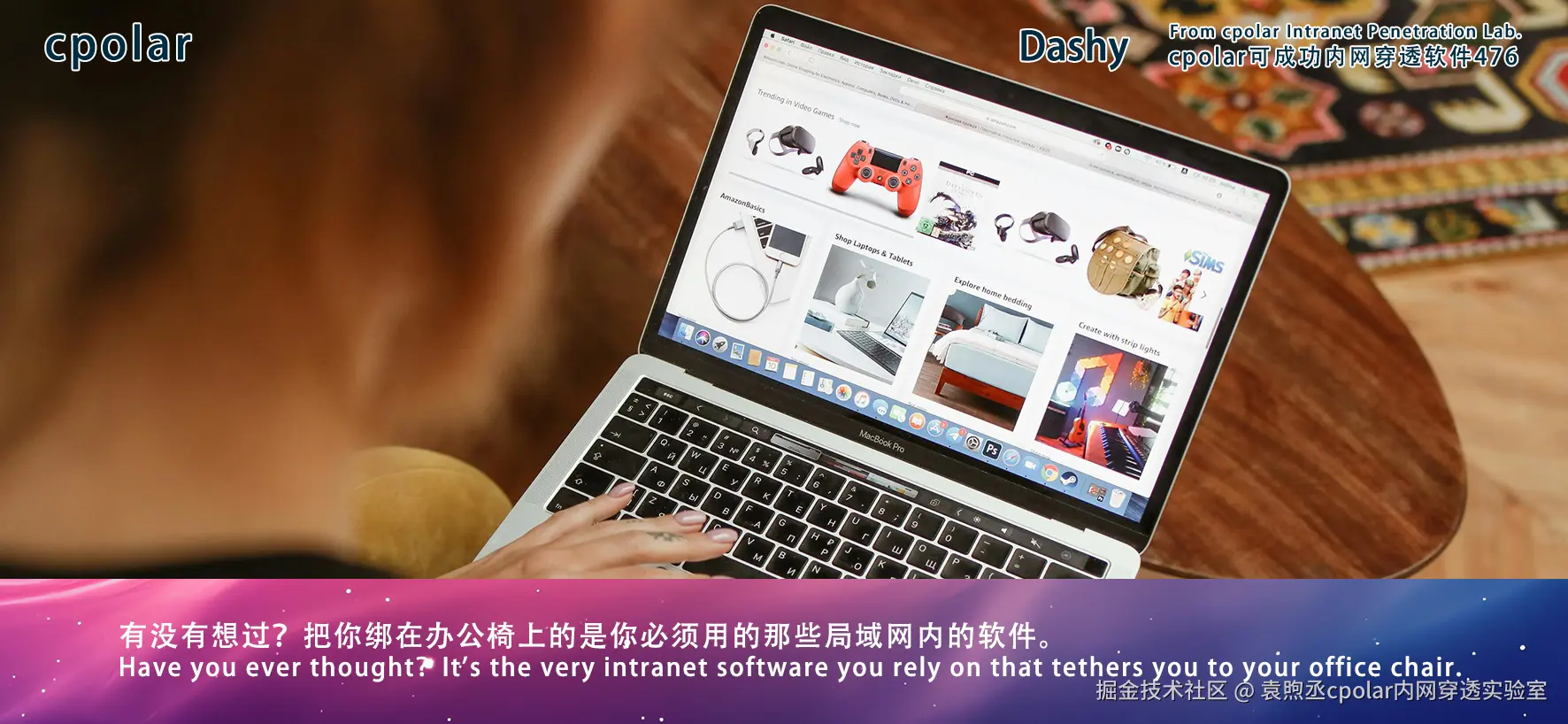
cpolar内网穿透技术带来的便利
-
核心优势 :
- 零配置部署:只需一行命令,Dashy导航站就能从局域网"飞"到公网。
- 安全加密:支持自定义域名和密码保护,比锁门还靠谱------再也不怕隔壁工位的同事偷看你的隐私链接!
cpolar将内网穿透简单到只要三步! 1.下载安装 → 2. 输入要穿透的端口号 → 3. 立刻获得专属访问链接。
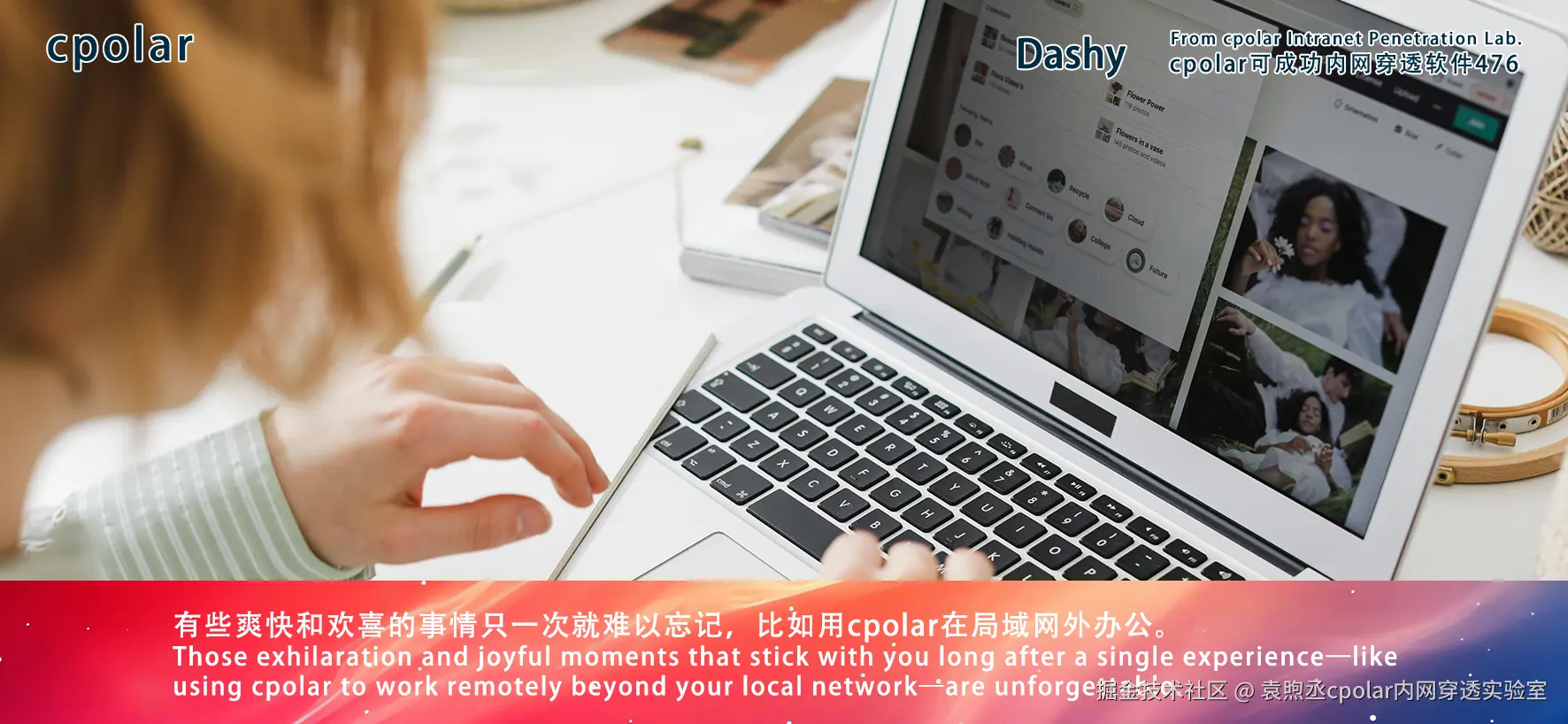
总结:
Dashy+cpolar组合堪称"信息管理界的黄金搭档"。Dashy把混乱的网站收纳得井井有条,而cpolar则为它装上"远程翅膀",让你无论在家、出差还是咖啡厅都能随时掌控全局。从此告别标签页爆炸和内网访问焦虑------你的私人导航站,就是下一个极客必备神器!
信息管理界的黄金搭档教程如下,cpolar+Dashy快去标配一下吧!
下面我们介绍配置方法
1. 安装Dashy
在docker拉取Dashy镜像
bash
docker pull lissy93/dashy:latest镜像下载后我们运行,使用后台方式启动容器,容器内部是80端口,映射到宿主机上的8080端口
bash
docker run -id --name dashy -p 8080:80 lissy93/dashy启动后我们打开浏览器,输入Linux 局域网ip地址加上8080端口,即可看到我们的Dashy,安装成功了
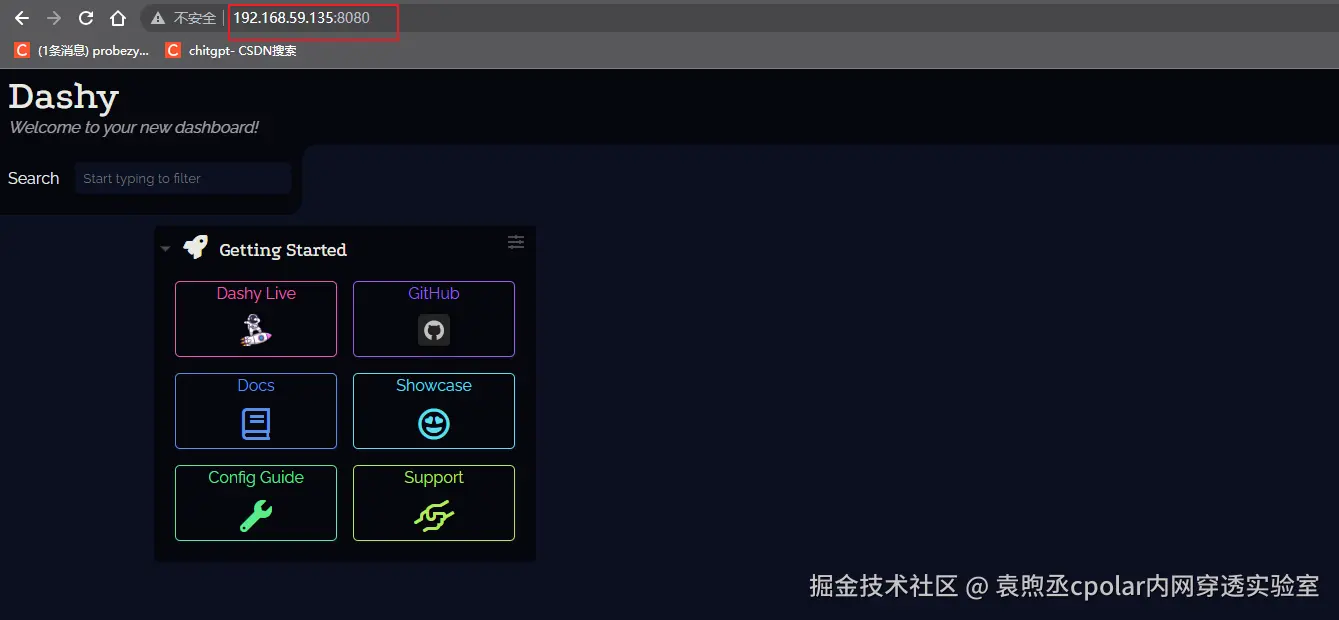
2. 安装cpolar
上面我们在本地Linux中使用docker安装了dashy,并且本地访问ok,下面我们安装cpolar内网穿透工具,通过cpolar的http公网地址,我们可以很容易实现远程访问Dashy,而无需自己注册域名购买云服务器.下面是安装cpolar步骤
- 使用一键脚本安装命令
ruby
curl -L https://www.cpolar.com/static/downloads/install-release-cpolar.sh | sudo bash- 向系统添加服务
bash
sudo systemctl enable cpolar- 启动cpolar服务
sql
sudo systemctl start cpolar3.配置公网访问地址
成功启动cpolar服务后,我们在浏览器上访问Linux局域网ip地址+9200端口,登录cpolar web UI管理界面。
cpolar官网地址: www.cpolar.com/
登录成功后,点击左侧仪表盘的隧道管理------创建隧道:
- 隧道名称:可自定义,注意不要与已有的隧道名称重复
- 协议:
http - 本地地址:
8080 - 域名类型:免费选择
随机域名 - 地区:选择
China VIP
点击创建
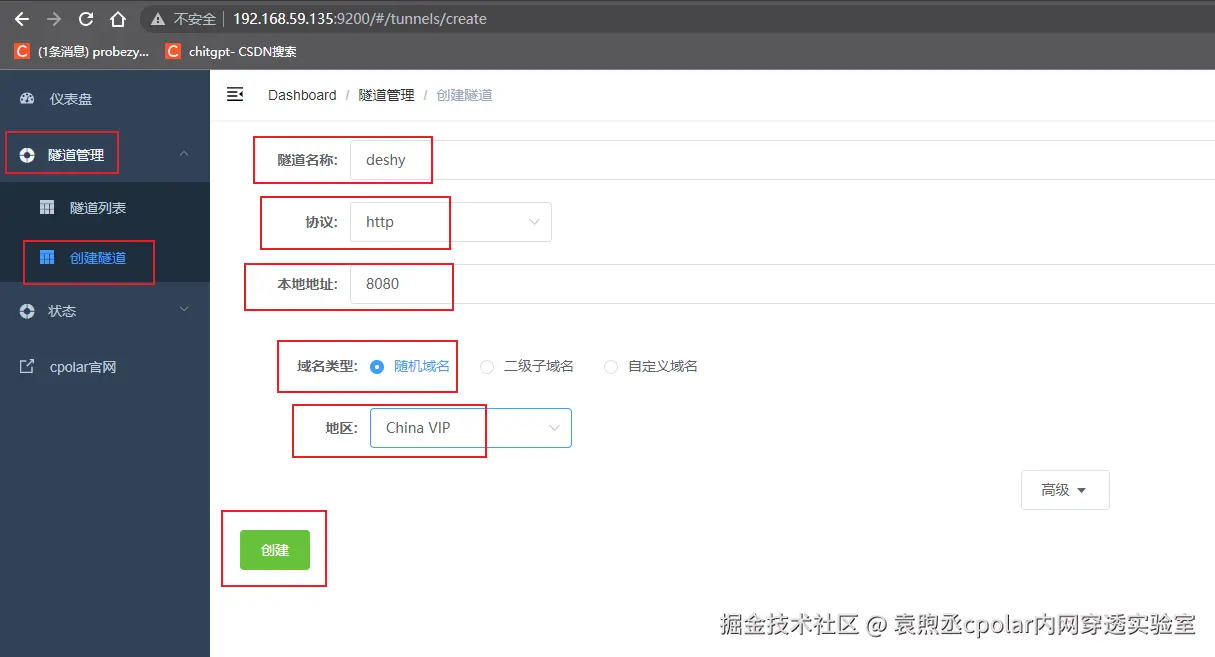
然后打开在线隧道列表,查看刚刚创建隧道后生成的公网地址,cpolar中默认有两种访问方式,一种是http协议,还有一种是https协议
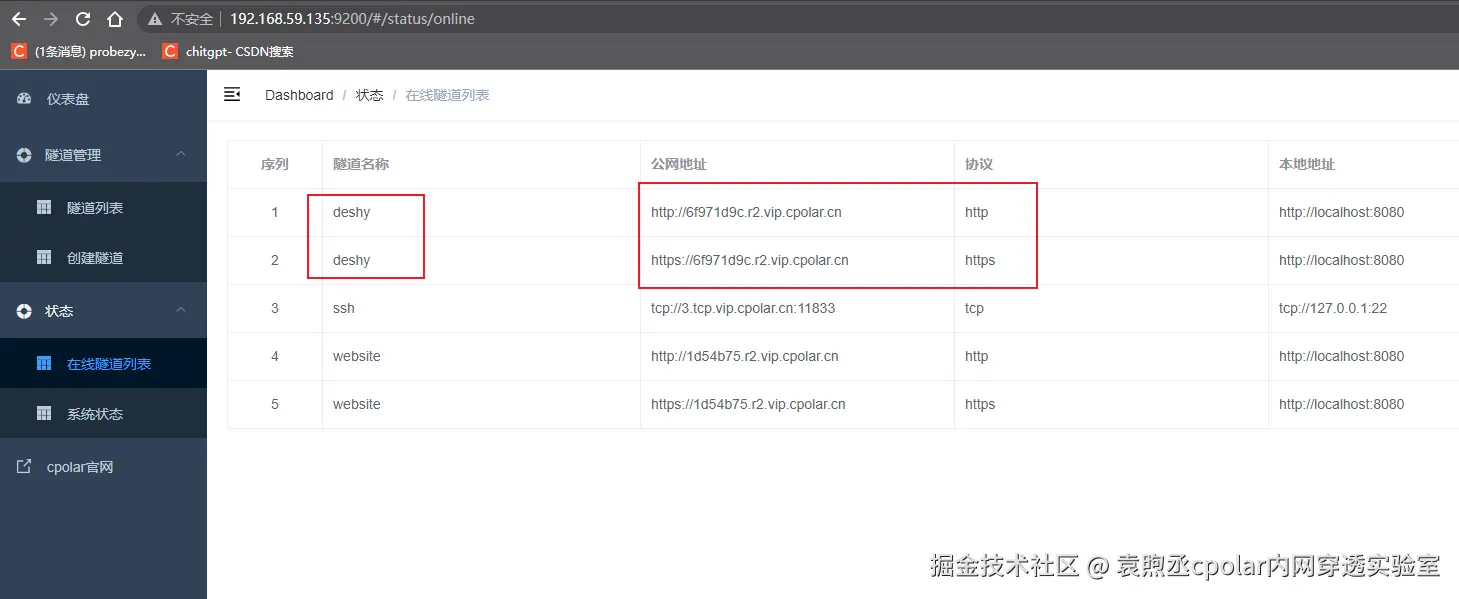
我们选择上面http协议的公网地址,打开浏览器,访问后即可看到dashy 界面,这样一个远程访问连接就设置好了
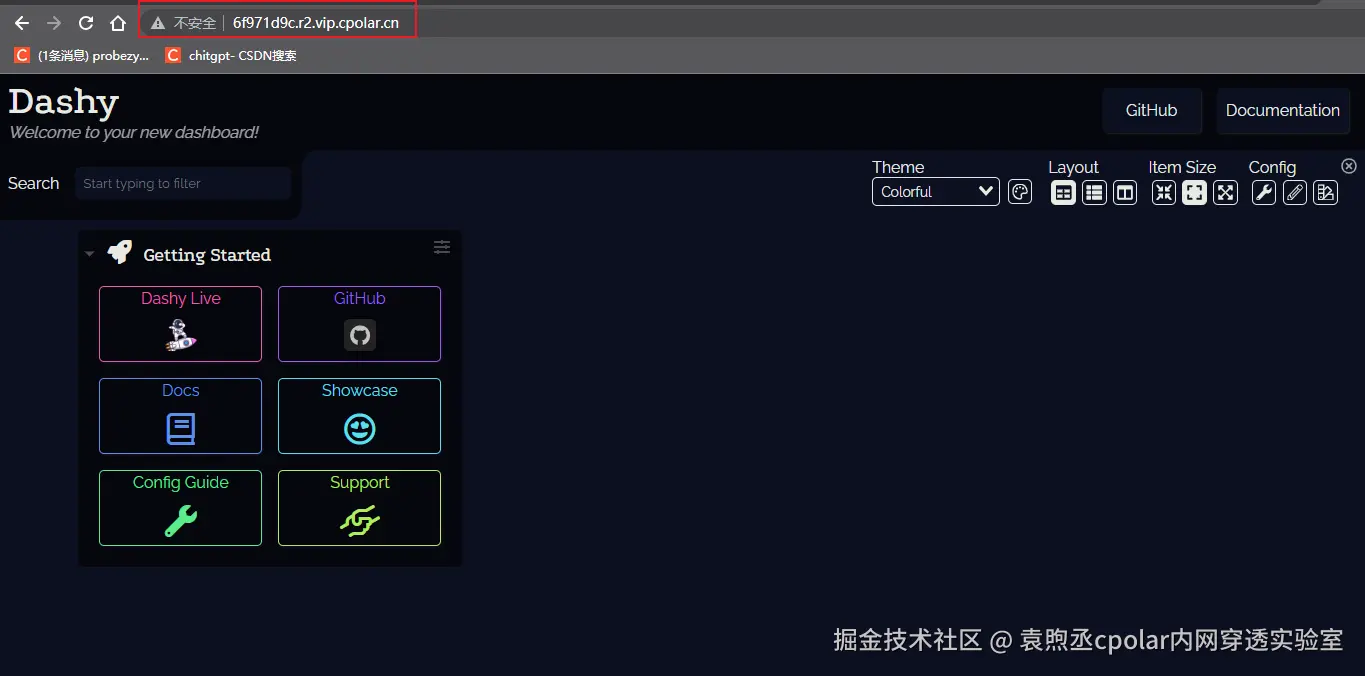
4. 固定域名访问
在cpolar中需升级至基础套餐或以上才支持配置固定域名
登录cpolar官网后台,点击左侧仪表盘的预留,找到保留二级子域名,为http隧道保留一个二级子域名。
- 地区:选择服务器地区
- 名称:填写您想要保留的二级子域名(可自定义)
- 描述:即备注,可自定义填写
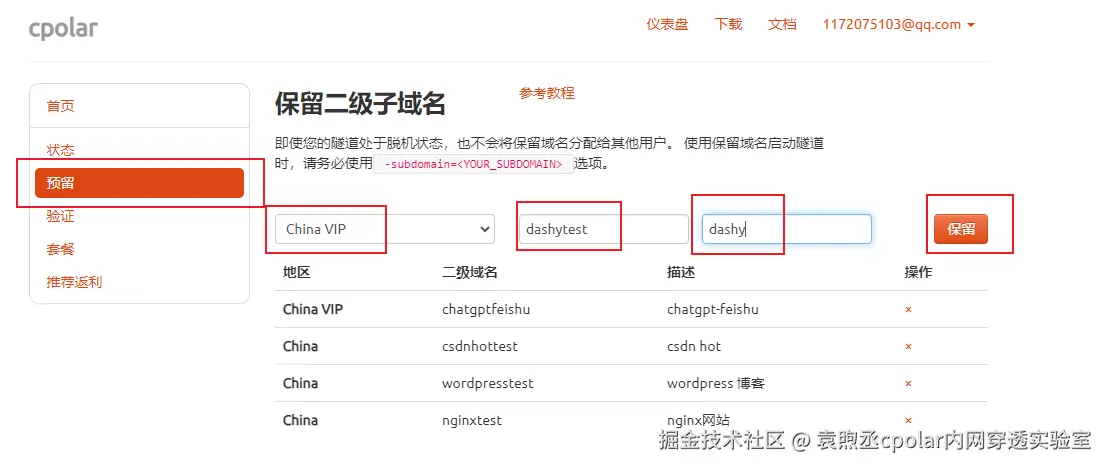
本例保留一个名称为dashytest的二级子域名。子域名保留成功后,我们将子域名复制下来,接下来需要将其配置绑定到隧道中去。
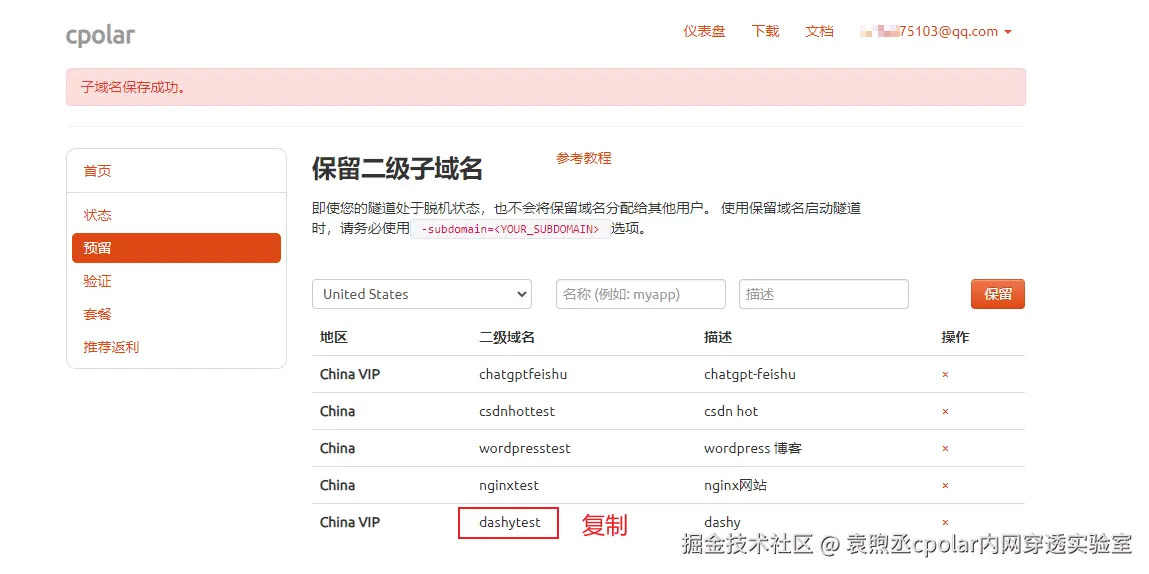
再次登录cpolar web ui管理界面。点击左侧仪表盘的隧道管理------隧道列表,找到需要配置二级子域名的隧道,点击右侧的编辑
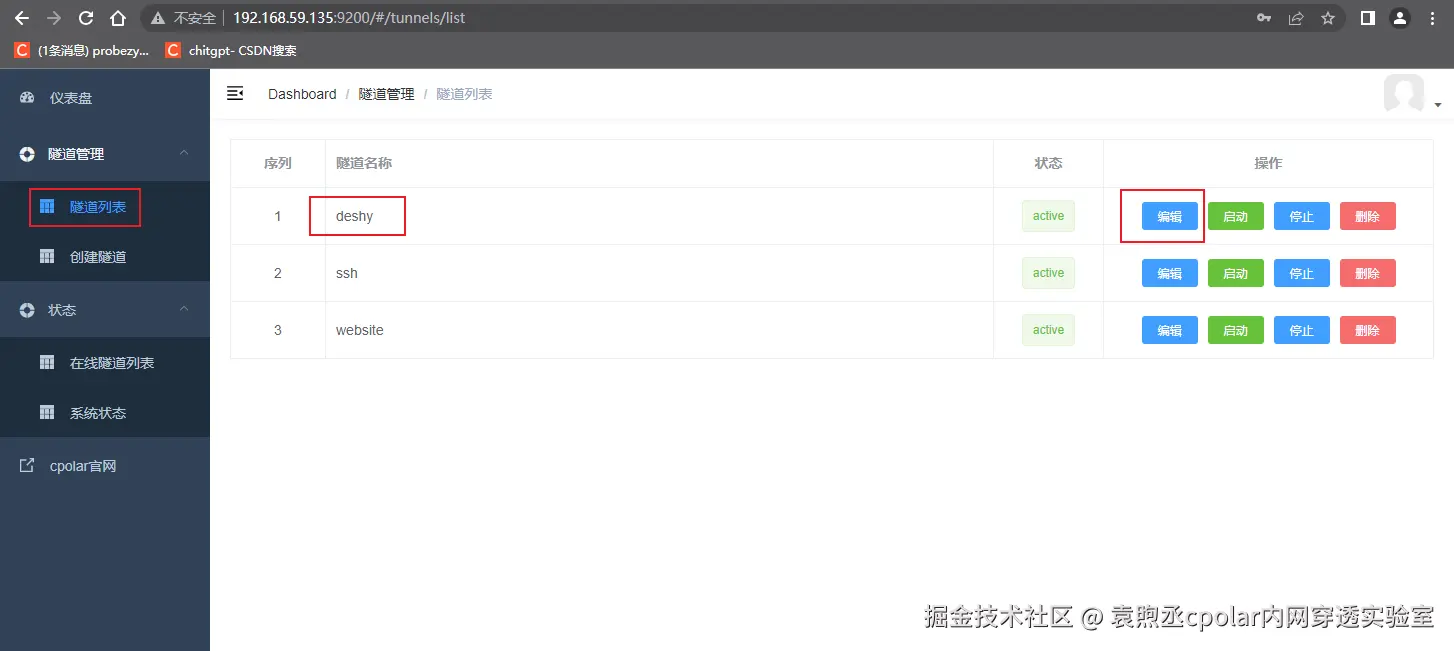
修改隧道信息,将二级子域名配置到隧道中:
- 域名类型:改为选择
二级子域名 - Sub Domain:填写我们刚刚所保留的二级子域名(本例为
dashytest)
修改完成后,点击更新
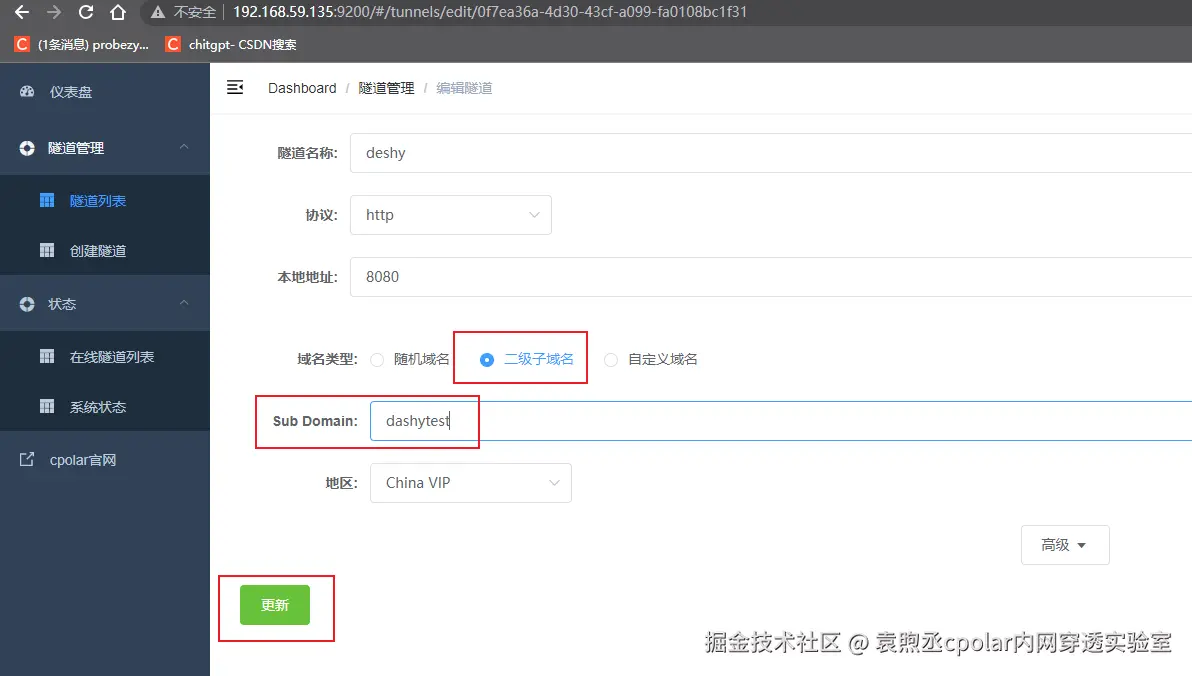
隧道更新成功后,点击左侧仪表盘的状态------在线隧道列表,可以看到dashy隧道的公网地址,已经更新为二级子域名了,将公网地址复制下来。
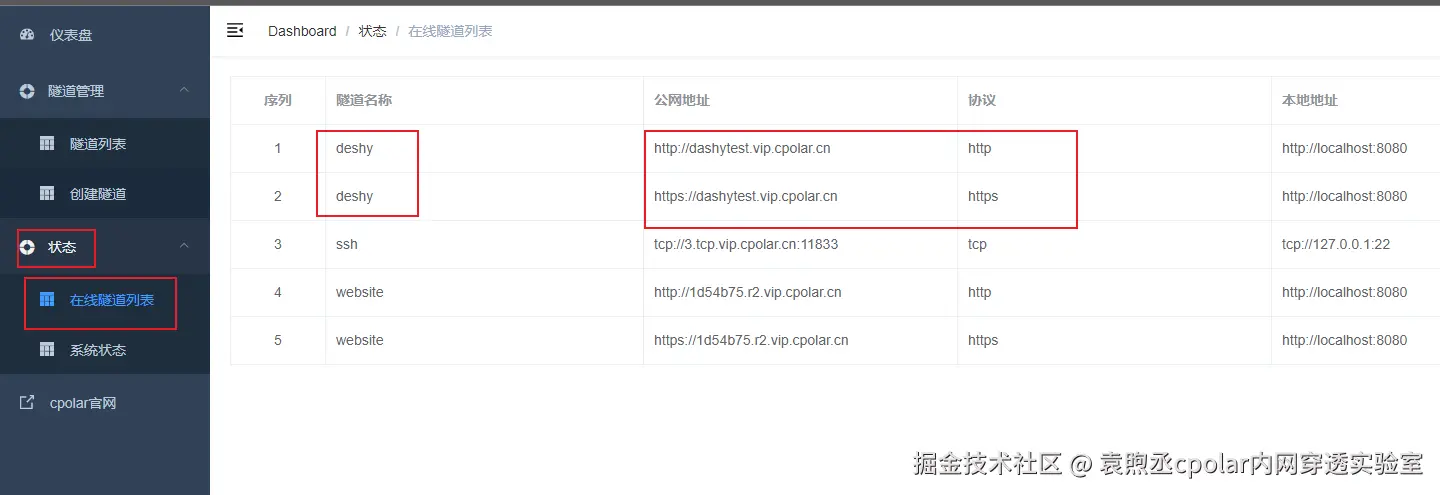
打开浏览器,我们来测试一下访问配置成功的二级子域名,同样出现了dashy界面,可以正常访问。现在,我们全网唯一的私有二级子域名,就创建好了。
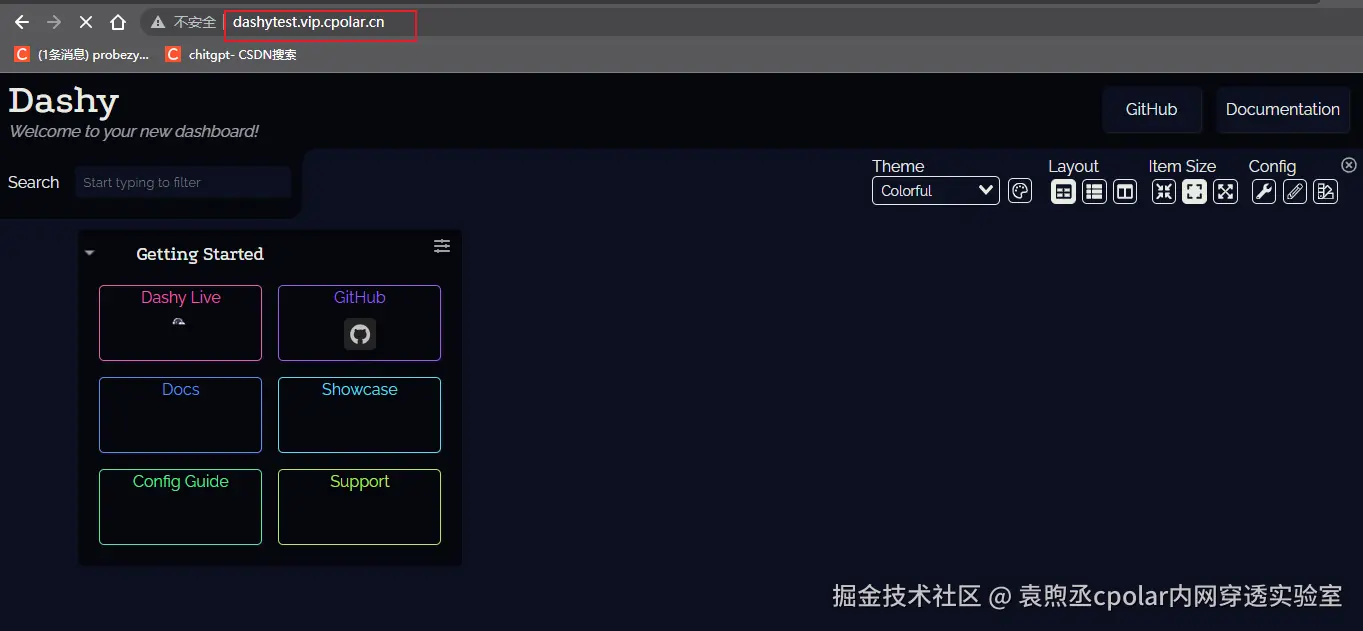
将Dashy导航系统与cpolar内网穿透技术相结合,本质上是在构建一个"场景驱动"的云端工作空间。这种组合方案既延续了开源工具的灵活定制优势,又通过智能网络连接突破物理环境限制------无论是个人开发者管理多平台账号入口,还是企业搭建跨部门协作控制台的需求,它都展现了超越传统导航页面的价值维度。在远程办公与数字化转型加速的当下,这样的技术配置或许正是实现"入口即生产力"愿景的关键工具之一。
本篇文章知识点来源cpolar官网
- cpolar博客:配置二级子域名: www.cpolar.com/blog/config...
- cpolar博客:配置自定义域名: www.cpolar.com/blog/config...
- cpolar博客:配置固定TCP端口地址: www.cpolar.com/blog/config...
- cpolar博客:配置固定FTP地址: www.cpolar.com/blog/config...